
我先前的“在ps中怎樣產生強烈的光線條紋”這篇文章在spoongraphics的博客中成為最受歡迎的教程,它似乎是相當熱門的話題!因此,大家就再來看看強烈的燈光效果設計和試驗一系列的技術來制作我們自己的充滿活力的藝術品吧~
在這篇文章中我們將從頭開始,遠離我們稍后操縱的電腦工作的資源。如果你寧愿直接跳到用數碼技術下載現成的資源,那就去six free high-res glowing light stream images里下載吧。
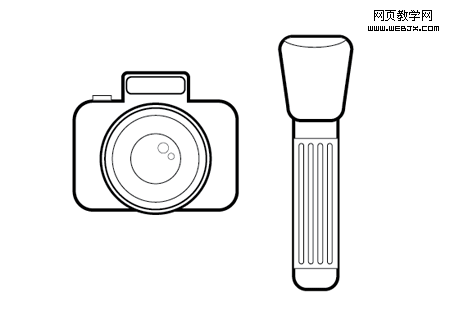
開始的時候,你將會需要這幾項,即一個數碼相機——某種意義上的火炬。理想的單鏡頭反射式相機會更好,作為一種極端長曝光時間和小光圈是必需的。還需要手電筒——任何家庭都有的發光裝置,但你可以自由體驗不同的風格,例如火把、燈泡、led等。
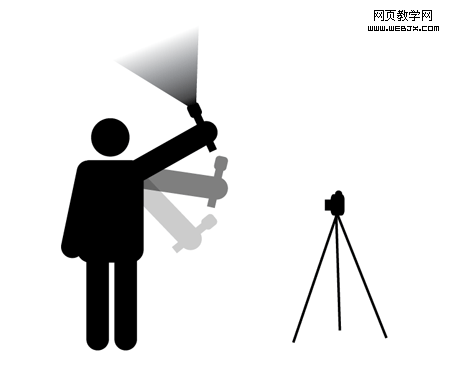
|||
找一個大空間,拉住所有的窗簾,關燈使區域盡可能的黑。設置你的相機三腳架,手動設定相機光圈到f值來延長視角,延長快門的速度為20到30秒左右。
拿住手電筒在相機前像一個發瘋的人一樣揮舞手臂直到快門關閉。用各種相機的設置來實驗從記錄的圖片中選擇。

幾次之后,你就會選擇到一個好的工作圖象。我就會在這個圖像上工作。大家可以自由下載。
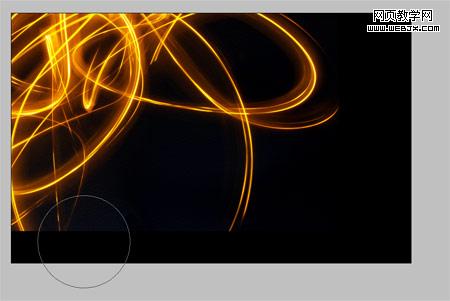
在ps中打開光流圖像,調整色階,曲線和色相/飽和度來變暗背景和照亮光流。輸入圖像到一個新的文件,擦除邊緣使它與黑色背景融為一體。
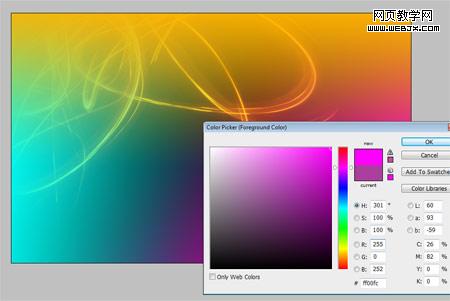
在一個新的圖層上使用漸變工具覆蓋文件邊緣的三個亮色。改變混合模式的顏色。
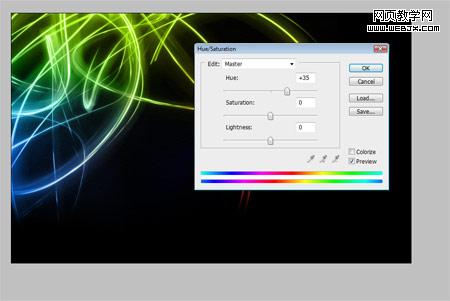
|||
按ctrl/cmd +u鍵打開色調/飽和度,移動滑塊調整到你喜歡的顏色。
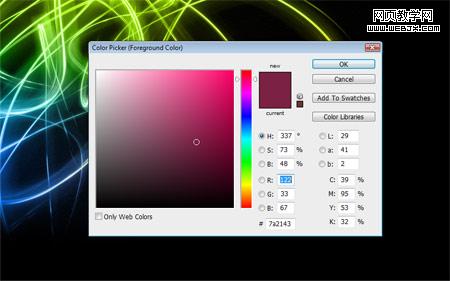
選擇深紫色和軟筆刷。

創建一個新層,設置混合模式為顏色減淡。在光流的邊緣上用紫色的筆刷來強化特定的區域,如兩個點的交匯處。用顏色減淡設置顏色能產生一個充滿活力的效果。

創建一個新的4px * 4px的文件。縮放、用鉛筆工具在文檔中畫對角線。去編輯>定義圖案。
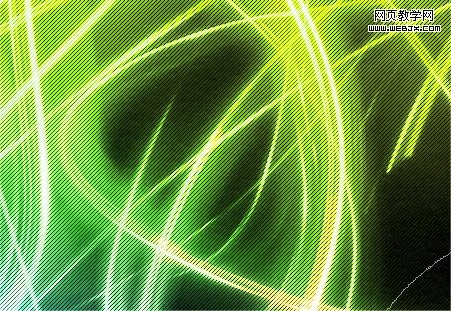
|||
回到主文檔,用圖案填充一個新圖層(用下拉菜單中的填充工具設置圖案)。改變混合模式為疊加,減少透明度大約為25%。

在層上創建一個圖層蒙版,畫黑色蒙版的邊緣去擦掉一部分掃描線。

在此基礎上創造另一種圖案,這次以簡單的正方形為基礎,重復形成一些星羅棋布的小點圖案 。
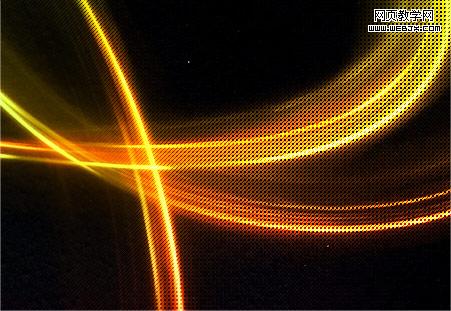
填充另一個新層,再設置新圖層覆蓋為25%,用圖層蒙版擦去邊緣。

|||
在新層上畫大梯度暗紫色,減少不透明度到15%。這將為下一步做準備,我們用的疊加技術在純黑色上是行不通的,所以這個微妙紫色的添加是為了使效果顯現出來。
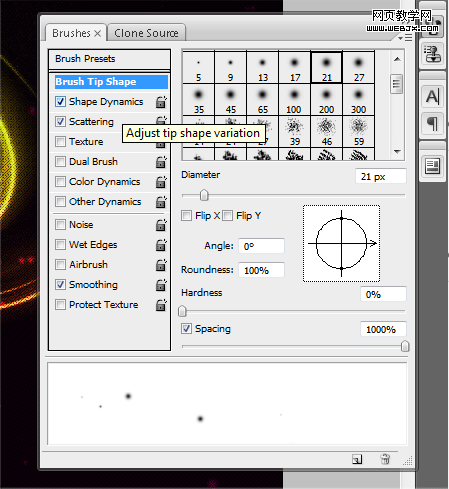
在筆刷選擇板中創建一個自定義筆刷,是由多個顆粒組成,開始減少的標準圓刷硬度設置為0,間隔為100。
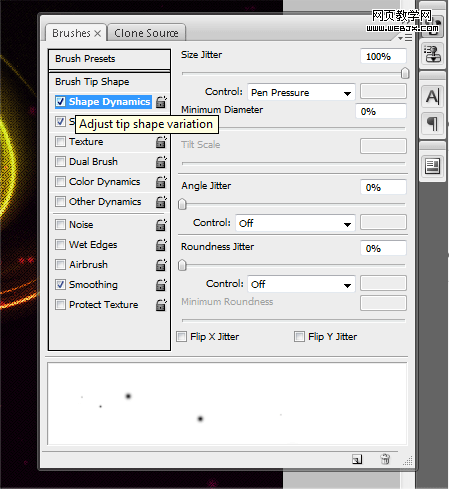
在動態形狀中調整大小抖動為100%。如果你用鋼筆工具那鋼筆壓力的選擇允許的效果取決于所操縱的刷子的力量。
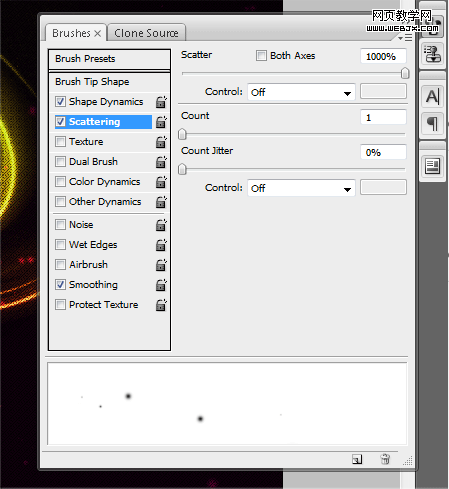
在散播中,調整散播為1000%。
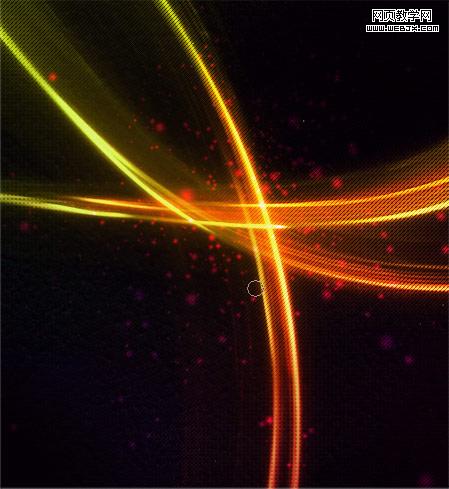
|||
在新圖層上設置為顏色減淡,在光流區域上添加一系列的粒子,這就增添了設計風格的活力。

創建一個新筆刷,這次用類似的設置,而是要比之前的用更大,更硬的筆刷。

在圖樣中連續選擇淺藍色,畫出一系列有透鏡光斑風格的形狀。使用模糊工具增加深度來模糊一些光斑的形狀。

改變層風格為顏色減淡,減少不透明度為60%。

|||
使用相同的顏色來填補一系列斜條,結合使用多邊形套索工具畫。

擦除條狀的邊緣使它與文件混合。

改變這些條狀物的層風格為柔光,使色彩融合增添設計的活力。

最后的妙計,調整設計的混合物使它們融為一體。這里我僅僅寫了幾個字,用顏色減淡混合模式來實現。
總的來說,光條紋可以簡單的在電腦上形成,但我從相機和真正的光源中獲取了手工的光線,給這個設計添加了額外的元素。讓大家知道,并非只有電腦能做到,有時我們也要靠自己來實現才有意義
新聞熱點
疑難解答